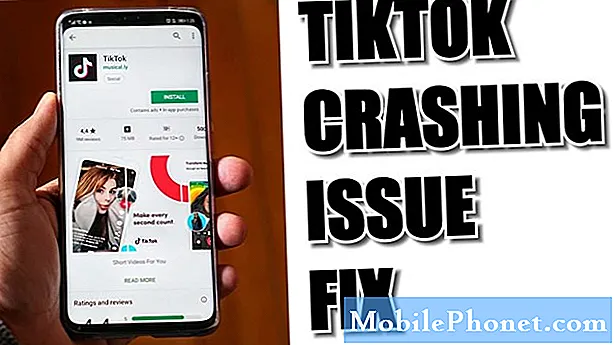Inhoud
- Galaxy S7 blijft de foutmelding "Helaas, berichten is gestopt" weergeven
- Samsung Galaxy S7 kan geen sms-berichten verzenden en ontvangen
- Samsung Galaxy S7 kan geen MMS-berichten verzenden
De Android 7 #Nougat-update voor de Samsung Galaxy # S7 was een van de meest verwachte updates dit jaar, aangezien zowel Google als Samsung beloofden dat er aanzienlijke verbeteringen zouden komen aan de algehele prestaties van het apparaat en aan andere functies. Anticiperen veranderde echter in frustraties toen sommige eigenaren nog meer problemen ondervonden na het installeren van de update. We zijn misschien geneigd te denken dat dit een probleem is met de update, maar we weten echt niet zeker of dit echt het geval is zonder de probleemoplossing.

Galaxy S7 blijft de foutmelding "Helaas, berichten is gestopt" weergeven
Probleem: Ik heb de Galaxy S7, die onlangs is geüpdatet naar Nougat en sindsdien kan ik mijn sms-berichten niet bekijken of er een verzenden omdat de fout "Helaas is berichten gestopt" steeds weer opduikt. Dit is de eerste keer dat ik dit probleem tegenkwam, hoewel ik de telefoon al verschillende keren heb bijgewerkt sinds ik hem vorig jaar kreeg. Kan ik iets doen om dit op te lossen? Bedankt.
Probleemoplossen: Het foutbericht vertelt je eigenlijk dat de ingebouwde sms-app om de een of andere reden crasht en aangezien je onlangs je telefoon hebt geüpdatet naar Nougat, is er een mogelijkheid dat dit een firmwareprobleem is. Hieronder staan enkele procedures die u kunt uitvoeren om het probleem te beperken.
Stap 1: Start uw telefoon opnieuw op in de veilige modus
Laten we het probleem meteen isoleren; we zullen proberen erachter te komen of dit te wijten is aan een app van derden of aan de firmware. Als het probleem wordt veroorzaakt door een of meer van uw apps van derden, zou de fout niet moeten verschijnen in de veilige modus en zou u sms-berichten kunnen bekijken en verzenden zoals u gewoonlijk doet voorafgaand aan het probleem. Als de fout echter nog steeds optreedt, is het duidelijk dat we te maken hebben met een firmware-gerelateerd probleem. Zo start u uw S7 opnieuw op in de veilige modus:
- Houd de aan / uit-toets ingedrukt.
- Wanneer het Samsung Galaxy S7-logo verschijnt, laat u de aan / uit-toets los en houdt u onmiddellijk de toets volume omlaag ingedrukt.
- Blijf de toets Volume omlaag ingedrukt houden totdat het opnieuw opstarten is voltooid.
- Wanneer "Veilige modus" op het scherm verschijnt, laat u onmiddellijk de toets Volume omlaag los.
Als de fout in deze modus niet verschijnt, zoek dan de apps die het probleem veroorzaken. Begin met zoeken vanaf de recente installatie of in de tijd dat het probleem zich voordeed; een van die apps kan dit veroorzaken.
Stap 2: wis het cachegeheugen en de gegevens van berichten
Ervan uitgaande dat het probleem zich nog steeds voordoet in de veilige modus, laten we de app die specifiek in de fout wordt genoemd niet resetten. Op deze manier kunnen we er zeker van zijn dat niet het cachegeheugen of de gegevens het probleem veroorzaken. Houd er echter rekening mee dat u mogelijk uw sms-berichten kwijtraakt als u dit doet, maar er is nu geen andere manier.
- Tik in het startscherm op App-pictogram.
- Tik op Instellingen.
- Tik op Toepassingen en toepassingsbeheer.
- Veeg naar het tabblad ALLE.
- Zoek en tik op Galerij.
- Raak eerst de knop Forceer sluiten aan.
- Tik op opslag.
- Tik op Cache wissen en Gegevens wissen, Verwijderen.
Als de fout hierna nog steeds verschijnt, ga dan verder met de volgende stap.
Stap 3: Verwijder de systeemcaches, want sommige zijn mogelijk beschadigd
Het is tijd om achter de firmware aan te gaan, aangezien alles nu in dezelfde richting wijst. Gezien het feit dat het probleem begon na de Nougat-update en dat het bleef bestaan na het uitvoeren van de eerste twee stappen, is het vrijwel zeker dat het een firmwareprobleem is. Laten we in het belang van uw bestanden en gegevens echter eerst naar de caches gaan. Dat gezegd hebbende, dit is wat u moet doen:
- Zet de telefoon uit.
- Houd de Home- en Volume HOGER-toetsen ingedrukt en houd vervolgens de aan / uit-toets ingedrukt.
- Wanneer de Samsung Galaxy S7 op het scherm wordt weergegeven, laat u de aan / uit-toets los maar blijft u de toetsen Home en Volume omhoog ingedrukt houden.
- Wanneer het Android-logo wordt weergegeven, kunt u beide toetsen loslaten en de telefoon ongeveer 30 tot 60 seconden laten rusten.
- Gebruik de toets Volume omlaag, navigeer door de opties en markeer ‘cachepartitie wissen’.
- Eenmaal gemarkeerd, kunt u op de aan / uit-toets drukken om deze te selecteren.
- Markeer nu de optie ‘Ja’ met de toets Volume omlaag en druk op de aan / uit-knop om deze te selecteren.
- Wacht tot je telefoon klaar is met het wissen van de cachepartitie. Als u klaar bent, markeert u ‘Systeem nu opnieuw opstarten’ en drukt u op de aan / uit-toets.
- De telefoon start nu langer dan normaal opnieuw op.
Geen van uw bestanden en gegevens wordt verwijderd, maar deze procedure is net zo effectief als een reset als het gaat om firmwaregerelateerde problemen, met name problemen die optreden na een update.
Stap 4: Maak een back-up van belangrijke bestanden en gegevens en voer de reset uit
Dit is het hoogtepunt van onze probleemoplossing en u neemt alleen uw toevlucht tot deze procedure als alle anderen het probleem niet hebben kunnen oplossen. De foutmelding "Helaas is Berichten gestopt", hoewel de effecten ervan kunnen suggereren dat het een ernstig probleem is, is eigenlijk slechts een klein probleem en kan worden opgelost door een reset. We moeten echter de vorige procedures doorlopen om u te behoeden voor het gedoe met het maken van een back-up van uw bestanden en gegevens vóór de reset en ze daarna te herstellen. Maar aangezien we geen andere keuze hebben, maakt u een back-up van alles wat u niet kwijt wilt raken en volgt u de onderstaande stappen.
Als u niet zeker weet welke Google-ID u in uw telefoon gebruikt, raad ik u aan antidiefstal uit te schakelen voordat u de reset uitvoert om te voorkomen dat u na de reset geen toegang meer heeft tot uw apparaat. Dit is wat je moet doen:
- Tik op een startscherm op het pictogram Apps.
- Tik op Instellingen.
- Tik op Cloud en accounts.
- Tik op Accounts.
- Tik op Google.
- Tik op uw Google ID-e-mailadres. Als u meerdere accounts heeft ingesteld, moet u deze stappen voor elk account herhalen.
- Tik op Menu.
- Tik op Account verwijderen.
- Tik op ACCOUNT VERWIJDEREN.
Volg hierna deze stappen om uw telefoon te resetten:
- Schakel uw Samsung Galaxy S7 uit.
- Houd de Home- en Volume HOGER-toetsen ingedrukt en houd vervolgens de aan / uit-toets ingedrukt. NOTITIE: Het maakt niet uit hoe lang u de starttoets en de volume-omhoogtoets ingedrukt houdt, het heeft geen invloed op de telefoon, maar tegen de tijd dat u de aan / uit-toets ingedrukt houdt, begint de telefoon te reageren.
- Wanneer de Samsung Galaxy S7 op het scherm wordt weergegeven, laat u de aan / uit-toets los maar blijft u de toetsen Home en Volume omhoog ingedrukt houden.
- Wanneer het Android-logo wordt weergegeven, kunt u beide toetsen loslaten en de telefoon ongeveer 30 tot 60 seconden laten rusten. NOTITIE: Het bericht "Installing system update" kan enkele seconden op het scherm verschijnen voordat het Android-systeemherstelmenu wordt weergegeven. Dit is slechts de eerste fase van het hele proces.
- Gebruik de toets Volume omlaag, navigeer door de opties en markeer ‘gegevens wissen / fabrieksinstellingen herstellen’.
- Eenmaal gemarkeerd, kunt u op de aan / uit-toets drukken om deze te selecteren.
- Markeer nu de optie ‘Ja - verwijder alle gebruikersgegevens’ met de toets Volume omlaag en druk op de aan / uit-knop om deze te selecteren.
- Wacht tot je telefoon klaar is met het uitvoeren van de Master Reset. Als u klaar bent, markeert u ‘Systeem nu opnieuw opstarten’ en drukt u op de aan / uit-toets.
- De telefoon start nu langer dan normaal opnieuw op.
Ik hoop dat dit helpt.
Samsung Galaxy S7 kan geen sms-berichten verzenden en ontvangen
Probleem: Ik heb mijn Galaxy S7 in de wifi-modus en sinds vanmorgen reageert mijn sms niet en kan ik geen sms zien, verzenden of ontvangen. Mijn e-mail en internet werken prima.
Oplossing: Een van de mogelijkheden om er rekening mee te houden dat uw telefoon geen tekstberichten (sms) kan verzenden en ontvangen, is de netwerkdekking in uw regio. Deze kan zwak zijn. Dit betekent dat als de hoeveelheid gegevens die het apparaat van de toren ontvangt onvoldoende is, dat de reden zou zijn dat het probleem zich voordoet. Maar voordat u tot de conclusie komt en uw serviceprovider belt, probeert u eerst het apparaat te controleren, want mogelijk heeft dit een andere oorzaak gehad.
Stap 1: Forceer het opnieuw opstarten van het apparaat
Omdat het probleem zich zonder duidelijke reden voordoet, is het mogelijk dat een storing in het systeem dit heeft veroorzaakt. Door opnieuw op te starten, wordt het systeem vernieuwd en worden alle apps die op de achtergrond worden uitgevoerd en die het probleem mogelijk hebben veroorzaakt, ook gesloten. Houd gewoon de toetsen Volume omlaag en Aan / uit tegelijkertijd ingedrukt en wacht 10 seconden totdat het apparaat opstart. Na de procedure en u kunt nog steeds geen sms-berichten verzenden en ontvangen, kunt u doorgaan naar de volgende methode.
Stap 2: Controleer de signaalbalken van uw telefoon
Nadat u opnieuw bent opgestart en nog steeds geen sms-berichten (sms) kunt verzenden en ontvangen, kunt u in de meldingsbalk controleren of uw telefoon voldoende signaal van de toren ontvangt.Als je maar 1 of 2 balken hebt, kan dat de reden zijn dat het probleem zich voordoet. Als dit het geval is, kunt u naar een open ruimte gaan en kijken of de signaalbalken groter worden. Als dit het geval is, probeer dan een sms-bericht te sturen op uw telefoonnummer en als u het kunt ontvangen, is het duidelijk de slechte dekking die het probleem heeft veroorzaakt. Maar terwijl u zich in een open gebied bevindt en nog steeds een slecht signaal heeft, kunt u onmiddellijk uw serviceprovider bellen, want het kan een netwerkprobleem zijn.
Stap 3: wis het cachegeheugen en de gegevens van de berichten-app
Soms kon de app vanwege verouderde caches en gegevens zijn taak niet meer goed uitvoeren en dat kan de reden zijn dat uw telefoon geen sms-berichten kan verzenden en ontvangen. Via deze methode moeten we de app resetten door alle opgeslagen bestanden en gegevens erin te verwijderen. Dus als het probleem wordt veroorzaakt door verouderde caches en gegevens, zal deze procedure het zeker oplossen. Hier is hoe:
- Tik in het startscherm op het pictogram Apps.
- Zoek en tik op Instellingen.
- Raak Toepassingen en vervolgens Toepassingsbeheer aan.
- Veeg naar het tabblad ALLE.
- Zoek en tik op de Berichten-app.
- Raak eerst de knop Forceer sluiten aan.
- Tik vervolgens op Opslag.
- Tik op Cache wissen en vervolgens op Gegevens wissen, Verwijderen.
Stap 4: Als het probleem zich blijft voordoen, voert u een masterreset uit
Onthoud dat deze procedure wordt uitgevoerd als alle bovenstaande stappen niet werken op uw telefoon. Met deze methode wordt het systeem teruggezet naar de standaardinstellingen en worden alle opgeslagen bestanden en gegevens verwijderd. Dus probeer voordat u het resetten uitvoert een back-up te maken van alle belangrijke gegevens die u op uw telefoon had, omdat u niet alles kunt herstellen als u eenmaal de methode hebt doorlopen. Het goede is dat als dit alleen een firmwareprobleem is, deze procedure het probleem kan oplossen. Volg de bovenstaande stappen voor het uitschakelen van antidiefstal en masterreset. U kunt ook uw telefoon resetten via het menu Instellingen ...
- Tik in het startscherm op het pictogram Apps.
- Ga naar en tik op Instellingen en tik vervolgens op Back-up maken en opnieuw instellen.
- Tik op Fabrieksinstellingen herstellen en tik op Apparaat resetten.
- Als u de schermvergrendelingsfunctie heeft ingeschakeld, voert u uw wachtwoord of pincode in.
- Raak Doorgaan aan.
- Tik op Alles verwijderen om uw actie te bevestigen.
Als het probleem zich na de reset nog steeds voordoet, neem dan contact op met uw serviceprovider, aangezien het nu lijkt alsof het probleem meer een netwerkprobleem is dan iets anders.
Samsung Galaxy S7 kan geen MMS-berichten verzenden
Probleem: Kocht een ontgrendeld voor verizon-telefoon. Kan geen foto's via sms verzenden. Zeer moeilijk om APN te wijzigen. Lijkt niet erg intuïtief. Interface is onhandig. Misschien doe ik iets verkeerd? Helpen. Greg
Oplossing: Hallo Greg! De Access Point Names (APN) is een ingebouwde instelling in uw apparaat en verantwoordelijk voor het automatisch verbinden en synchroniseren van het apparaat met het netwerk zodra u foto's of speciale tekens naar andere telefoonnummers stuurt. Dus als APN-instellingen zijn gewijzigd of als er een teken ontbreekt, kan dat de reden zijn dat u geen MMS-bericht of speciale tekens met foto's kunt verzenden. Maar zoals u zei dat het een ontgrendeld Verizon-apparaat is voordat u het kocht, bestaat de mogelijkheid dat de APN die uw telefoon nu gebruikt, de Verizon APN is. Dus als u zich in een andere provider bevindt, wordt deze uiteraard niet gesynchroniseerd met uw netwerk.
In dit geval is het het beste dat u uw serviceprovider belt en deze laat configureren voor hun systeem. Voordat u echter uw serviceprovider belt, kunt u proberen het apparaat zelf te repareren, want dit kan een firmwareprobleem zijn. Het eerste dat u moet doen, is de signaalbalken van uw telefoon controleren door vanuit uw kamer of huis naar buiten te gaan. Als de signaalbalken vol zijn en het probleem hetzelfde is, kunt u de telefoon geforceerd opnieuw opstarten om het systeem te vernieuwen. Maar als er daarna geen voortgang is, probeer dan het cachegeheugen en de gegevens van de berichten-app te wissen. Ten slotte, als de eerste twee methoden het probleem niet oplossen, heeft u geen andere keuze dan uw telefoon opnieuw in te stellen. Houd er echter rekening mee dat u al uw bestanden naar uw SD-kaart of uw pc moet overbrengen voordat u het apparaat opnieuw instelt.
VERBIND JE MET ONS
We staan altijd open voor uw problemen, vragen en suggesties, dus neem gerust contact met ons op door dit formulier in te vullen. Dit is een gratis service die we aanbieden en we brengen u er geen cent voor in rekening. Houd er echter rekening mee dat we elke dag honderden e-mails ontvangen en dat het voor ons onmogelijk is om op elk ervan te reageren. Maar wees gerust, we lezen elk bericht dat we ontvangen. Voor degenen die we hebben geholpen, verspreid het nieuws door onze berichten met je vrienden te delen of door simpelweg onze Facebook- en Google+ pagina leuk te vinden of ons te volgen op Twitter.